
Wszystkie urządzenia mobilne posiadają obecnie dużą liczbę funkcji, które pozwalają nam usprawnić ich użytkowanie. Najbardziej uderzające jest to, że firmy lubią Samsung mieć ukryte narzędzia lub menu aby móc dostosować różne funkcje lub opcje, których użytkownicy mogli nigdy nie odkryć.
Jak ma się dzisiaj sprawa, w której stwierdzamy, że Samsung ma tajne menu dla swojej galerii. Dodatkowo, ta ukryta funkcja oferuje nam trochę całkiem ciekawe opcje dodatkowe. Z tego powodu pokażemy Ci, jak możesz włączyć to tajne menu i opcje, które znajdziemy w nim.
Jak włączyć narzędzie galerii Samsung
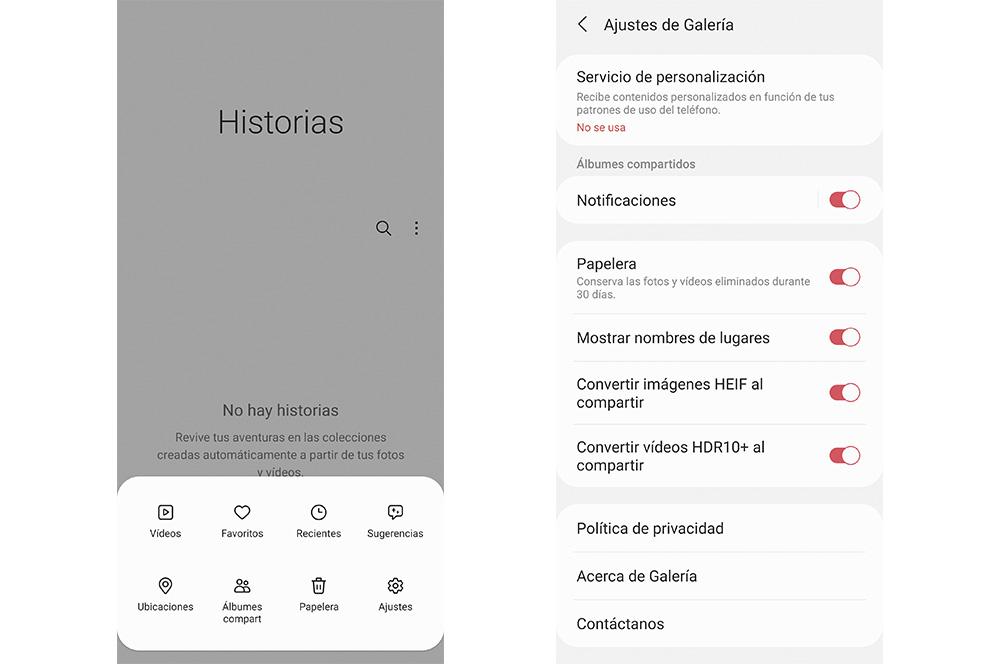
Dzięki temu ukrytemu menu w rolce fotograficznej Samsunga pomoże nam uzyskać dostęp do szeregu dodatkowych ustawień, za pomocą których możemy dostosować nasz terminal. Ponadto funkcje te pozwolą nam zmienić sposób, w jaki zdjęcia i filmy można oglądać we wspomnianej galerii. Więc jeśli szukasz zupełnie inny sposób na podgląd naszych plików , to będzie nasza najlepsza opcja.
Aby włączyć to menu aplikacji Samsung, zwane również Gallery Labs, będziemy musieli wykonać następujące kroki:
- Najpierw otworzymy galerię.
- Następnie będziesz musiał dotknąć trzech linii, które pojawiają się w prawej dolnej części ekranu.
- Wchodzimy Ustawienia> O galerii
- Zagramy kilka razy w wersji, która pojawi się na ekranie. Po tym, menu Laboratorium Galerii pojawi.
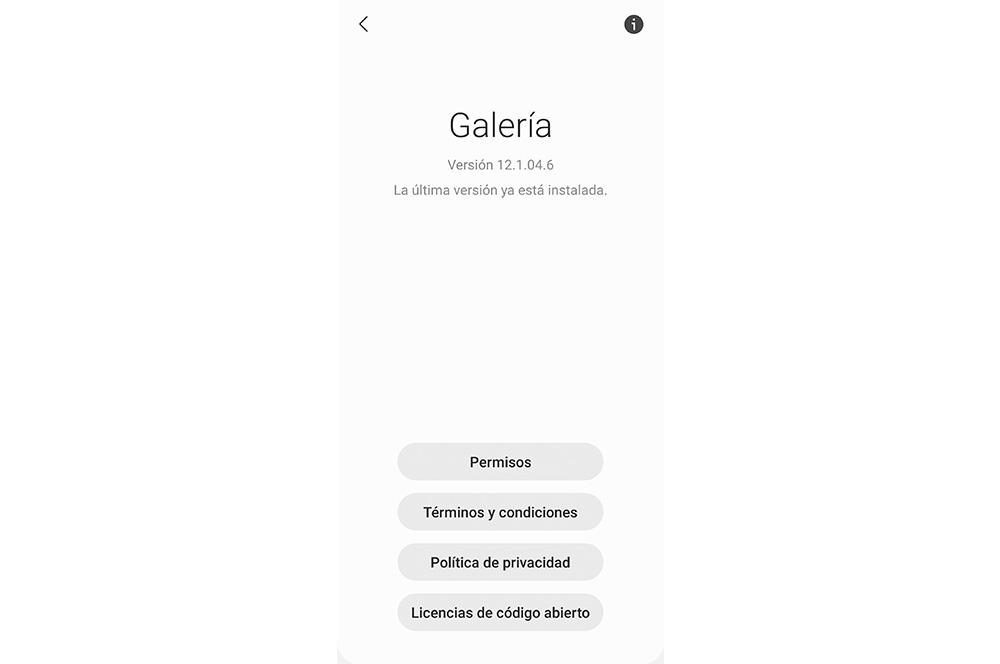
Te dodatkowe funkcje, które Samsung oferuje nam na swoich urządzeniach mobilnych, które mają: wersja równa lub wyższa niż Jeden interfejs użytkownika 2.1 , bardzo się przyda. I więcej, jeśli jesteś jednym z tych użytkowników, którzy lubią dostosowywać różne ustawienia swojego urządzenia mobilnego na tysiąc różnych sposobów.
Dlatego te dodatkowe funkcje pomogą nam nadać inny akcent albumom na naszym terminalu Samsung. Ale jeśli twój przypadek jest całkowicie odwrotny, to ukryte menu niewiele ci pomoże. Jednak te ukryte opcje Samsunga nie są tłumaczone na język hiszpański . Tak więc wszystkie menu i ich objaśnienia będą dostępne tylko w języku angielskim.
Skonfiguruj podgląd zdjęć na rolce mobilnej
Jedną z opcji, która w praktyce powinna być obecna we wszystkich wersjach One UI, jest Przeglądarka obrazów/wideo . Ta konfiguracja da nam różne opcje, które będą związane z podglądem zdjęć i filmów w galerii naszego urządzenia mobilnego Samsung. A twoje różne opcje są następujące:
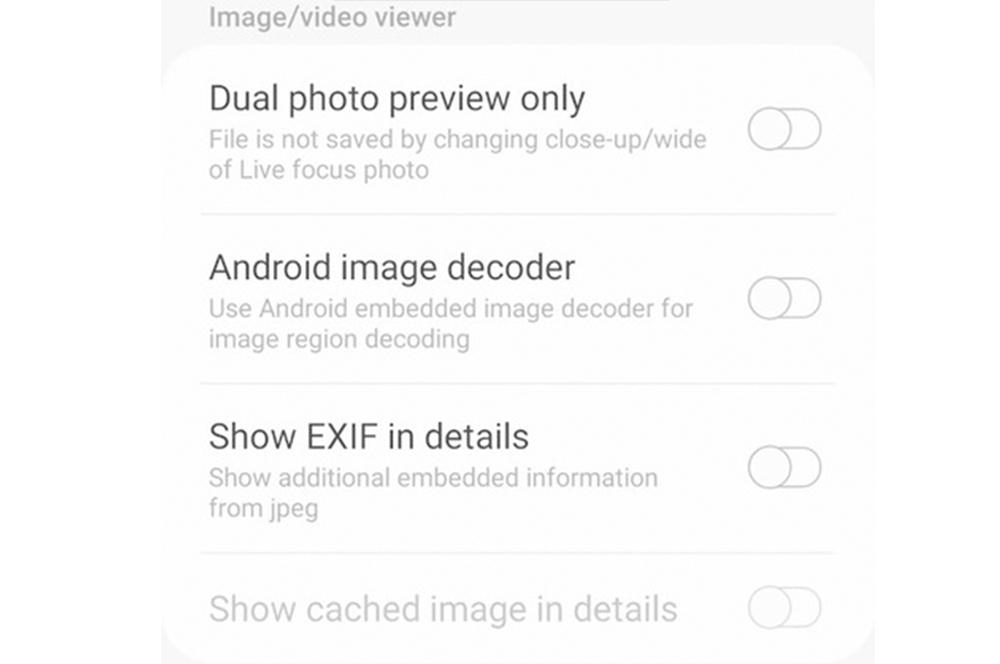
- Tylko podwójny podgląd (tylko podwójny podgląd zdjęć): ta funkcja jest domyślnie wyłączona, więc jeśli ją włączymy, automatycznie zapiszemy zmiany ostrości zdjęć podczas korzystania z przysłony Live focus.
- Dekoder obrazu Android (Dekoder obrazu Android), aby aktywować dekoder, można użyć natywnego systemu Android.
- Pokaż EXIF w szczegółach (Pokaż EXIF w szczegółach): możemy uzyskać dostęp do dodatkowych informacji w obrazach lub plikach JPG.
- Zobacz obrazy w pamięci podręcznej w szczegółach (Pokaż szczegółowo obraz z pamięci podręcznej): choć prawdą jest, że koreański producent szczegółowo opisuje, do czego może być używany, wydaje się, że ma to związek ze sposobem wyświetlania podglądów obrazów w mobilnej galerii.
Istnieje dodatkowa funkcja ukrytego menu Samsunga, Oś czasu dla listy zdjęć lub widok chronograficzny, który również nie powinien ograniczać się do konkretnej wersji One UI. Należy jednak pamiętać, że są to funkcje eksperymentalne, więc nie ma gwarancji, że będą działać poprawnie, a nawet ich użycie może być całkowicie zerowe. pracy i może zniknąć w dowolnym momencie.
- Chronograficzna wizja w albumach (Oś czasu w albumie): otrzymamy zdjęcia z określonego albumu pogrupowane według dat do wyświetlenia.
- Chronograficzny widok filmów i ulubionych albumów (Oś czasu w filmie / ulubionym albumie): podobnie jak w poprzednim przypadku, jeśli go aktywujemy, pokaże wszystkie ulubione zdjęcia i albumy pogrupowane według daty.
- Wyszukiwania w albumie z widokiem chronograficznym (Oś czasu w albumie wyszukiwania): to ustawienie jest domyślnie włączone. Dzięki niemu będziemy mogli zobaczyć wyniki wyszukiwania pogrupowane według daty, więc możemy je dezaktywować, jeśli chcemy.
Inne funkcje dostępne z ukrytego menu
Oprócz poprzednich funkcji, które szczegółowo opisaliśmy, które nie będą zależeć od wersji One UI, którą mamy na telefonie komórkowym, znajdziemy również inne, które będą zależne od systemu operacyjnego zainstalowanego na naszym telefonie. Należy zauważyć, że te ukryte funkcje są dostępne tylko od wersji 2.1.
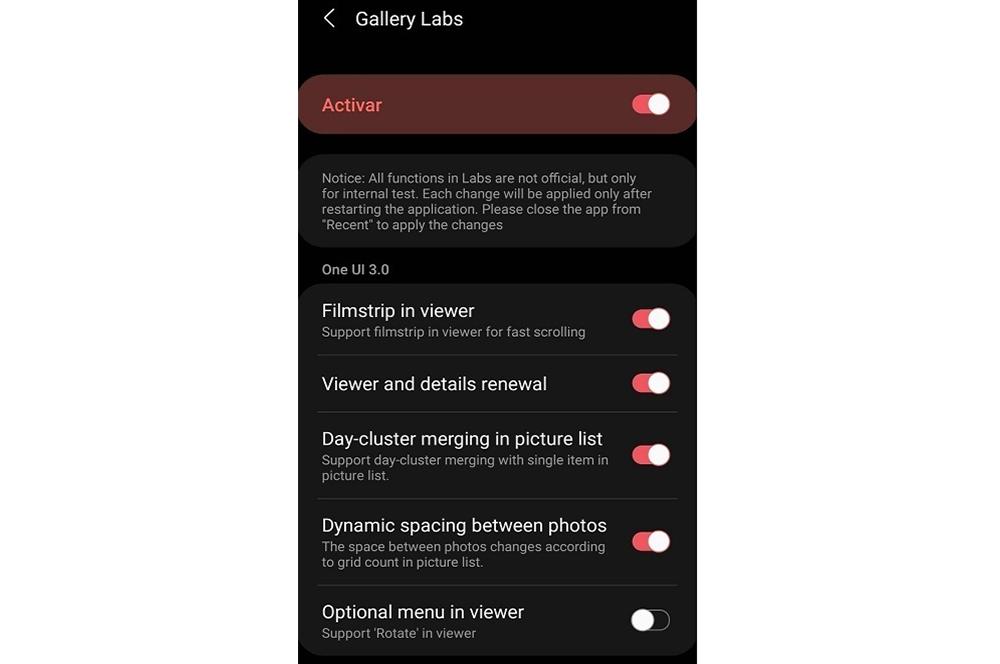
Sekrety w One UI 3.0
Tutaj wyjaśnimy każdą z konfiguracji, które możemy zmienić, jeśli nasz terminal Samsung ma One UI 3.0. I jest bardzo możliwe, że wraz z nadejściem nowych aktualizacji ta lista będzie bardziej obszerna. Dostępne funkcje to:
- Taśma filmowa w wizjerze (Filmstrip w przeglądarce): Chociaż domyślnie włączone, możesz wyłączyć, jeśli poruszamy się zdenerwowani zdjęciami galerii.
- Odnowiona przeglądarka i szczegóły (Szczegóły przeglądarki i odnowienia): Samsung nie precyzuje, co dokładnie, ale domyślnie jest włączony w terminalach.
- Kombinacja grup dni na liście obrazów (Scalanie klastra dziennego na liście zdjęć): jest domyślnie wyłączone, ale dzięki tej dodatkowej funkcji będziemy mogli grupować różne zdjęcia, które zrobiliśmy tego samego dnia.
- Dynamiczne odstępy między zdjęciami (Dynamiczne odstępy między potos): ta opcja jest domyślnie wyłączona i będzie zależeć od rozmiaru siatki, którą mamy na naszym telefonie komórkowym.
- Opcjonalne menu na wyświetlaczu (opcjonalne menu w przeglądarce) jest domyślnie wyłączone, ale po włączeniu możemy dodać dodatkowe menu, które pozwoli nam na obracanie zdjęć w wizjerze.
Ukryte ustawienia w One UI 2.1
Poniższe opcje można zastosować, jeśli w naszym terminalu mamy zainstalowaną wersję 2.1 One UI, a są to:
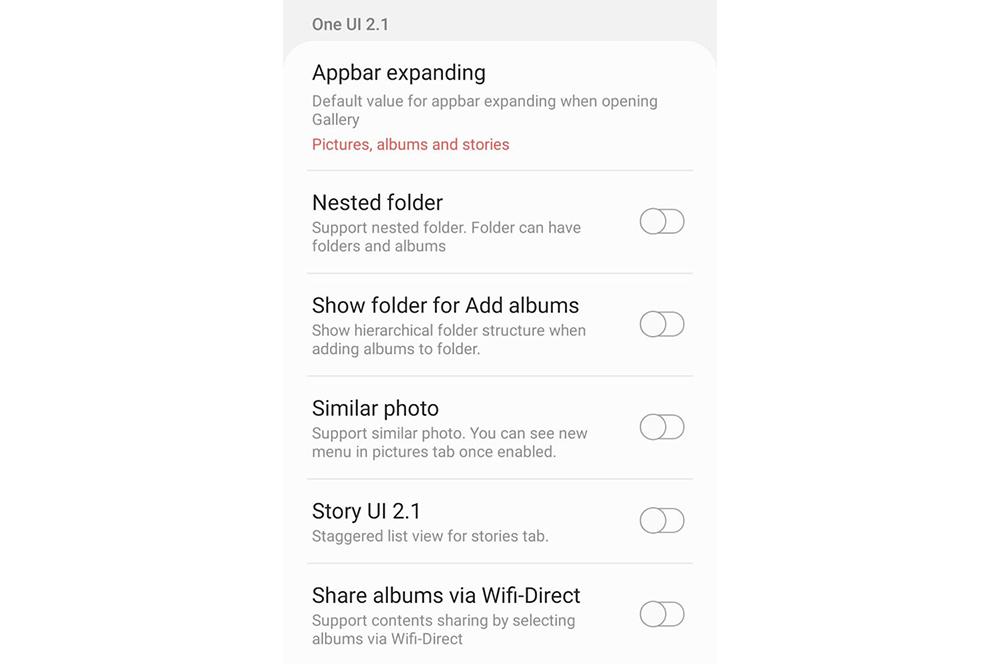
- Rozwiń pasek aplikacji (Rozwijany pasek aplikacji): da nam możliwość wyboru, które elementy (zdjęcia, albumy lub historie) będą miały rozszerzony pasek aplikacji, do wyboru między zdjęciami, albumami i opowieściami, ponieważ opcja domyślnie występuje u wszystkich.
- Zagnieżdżone foldery : po aktywacji dodamy widok hierarchiczny w folderach rolki smartfona.
- Zobacz folder w Dodaj album (Pokaż folder dla Dodaj albumy): możemy dodać nowy album do folderu, w którym różne foldery będą wyświetlane hierarchicznie, podobnie jak w poprzedniej funkcji.
- Pokaż podobne zdjęcia (Podobne zdjęcie): galeria może pokazać nam menu, w którym podobne zdjęcia pojawiają się w zakładce zdjęcia.
- Interfejs historii 2.1 (Story UI 2.1): po aktywacji zmienimy interfejs widoku wątków na warstwowy widok listy.
- Udostępniaj albumy przez Wi-Fi Direct (Udostępnij albumy przez Wi-Fi Direct): dodano dodatkową obsługę udostępniania albumów zdjęć przez Wi-Fi Direct.
- Pokaż informacje o pamięci (Pokaż informacje o przechowywaniu kosza): włączenie tej funkcji pokaże wagę przechowywania w mobilnym koszu.
Inne ukryte narzędzia firmy Samsung
Projektanci aplikacji zapewniają dobrą równowagę, aby aplikacje były łatwe w użyciu, za pomocą kilku przycisków zawierających tajne menu. Tak jest w przypadku Samsunga, ponieważ oprogramowanie dostarczane w jego terminalach jest pełne różnych funkcji i tajemnic, których z pewnością nie byłeś jeszcze w stanie samodzielnie odkryć. Oprócz poprzednich funkcji pokażemy Wam inne konfiguracje, o których nie wszyscy wiedzą:
- Skanuj dokumenty bez potrzeby korzystania z aplikacji : kolejną ukrytą funkcją One UI jest to, że możemy użyć skanera wbudowanego w aplikację aparatu, aby zeskanować żądany dokument w dowolnym momencie.
- Odzyskaj usunięte zdjęcia i filmy : w One UI możemy znaleźć kosz, który pomoże nam odzyskać usunięte pliki.
- Dowiedz się, czy coś jest nie tak z Twoim telefonem : Samsung z One UI zawiera funkcję o nazwie Interactive Checks, która pomoże nam dowiedzieć się, czy wszystko w terminalu jest w porządku.
